Pomocí těchto jednoduchých kroků odeberte externí značku v aplikaci Outlook
- Externí značka/štítek připojená k e-mailu aplikace Microsoft Outlook má uživatele varovat, že e-mail nepocházel z organizace.
- Vyloučením e-mailu prostřednictvím práv správce by měl být z e-mailu odstraněn externí štítek.
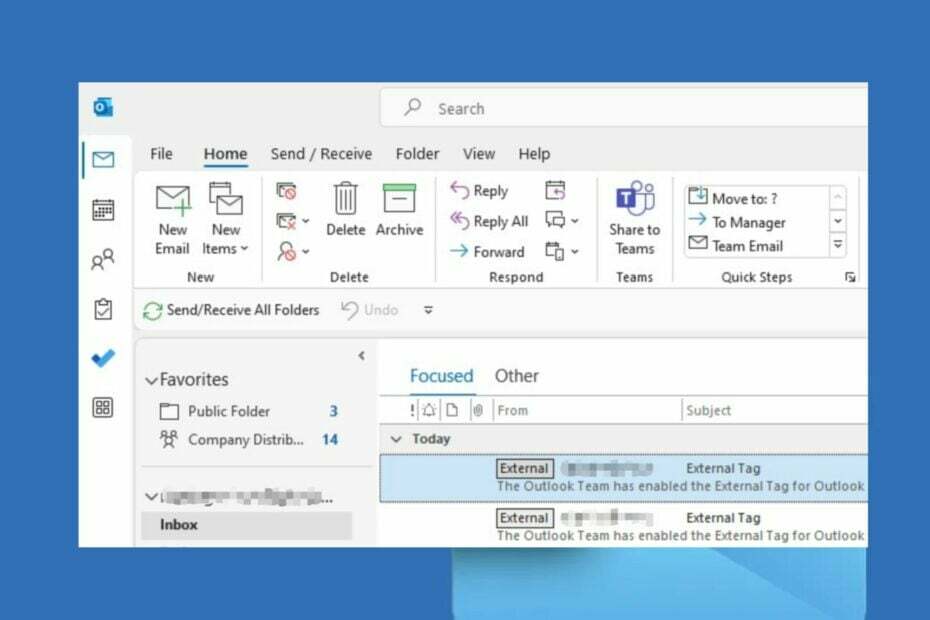
- Spravujte VŠECHNY své e-maily v jedné schránce
- Snadná integrace oblíbených aplikací (Facebook, Todoist, LinkedIn, Dropbox atd.)
- Získejte přístup ke všem svým kontaktům z jediného prostředí
- Zbavte se chyb a ztracených e-mailových dat
E-mail je snadný a krásný
V poslední době mohou e-maily mimo vaši síť přicházet do aplikace Outlook s označením nebo štítkem [EXTERNÍ]. Označuje, že e-mail přichází od externího příjemce.
Některým uživatelům se však štítky nelíbí, takže chtějí vědět, jak odstranit externí značky v aplikaci Outlook. Stejně tak uživatelé hlásí
název nelze vyřešit chyba setkávají v aplikaci Outlook.Proč Outlook zobrazuje externí značku?
Tam jsou nějací e-mailové bezpečnostní hrozby měli byste si dělat starosti. Podvodníci posílají škodlivé e-maily nebo e-maily se špatnou vůlí, aby ukradli informace nebo peníze příjemce.
Externí e-mailové značky jsou tedy základním bezpečnostním opatřením, které uživatelům pomáhá identifikovat hrozby, jako je phishing, spam a další škodlivé e-maily.
Proč je v mých e-mailech uvedeno externí?
Nicméně externí štítek nebo štítek připojený k E-mail Microsoft Outlook je upozornit uživatele, že e-mail nepocházel z organizace. Pomáhá tedy správci sledovat a identifikovat e-maily, které jsou potenciálně nebezpečné nebo škodlivé.
Kromě toho ne všechny e-maily aplikace Outlook s externími značkami nebo štítky jsou podezřelé nebo škodlivé.
Koncept externí značky je vyzvat uživatele k tomu před stažením příloh ověřte pravost odesílatele z pošty. Před otevřením jakýchkoli odkazů v e-mailu byste také měli ověřit odesílatele.
Jak odeberu externí značku v aplikaci Outlook?
- Klikněte levým tlačítkem na Start tlačítko, typ powershella klikněte Spustit jako administrátor.

- Klikněte Ano na Kontrola uživatelského účtu výzva.
- Napište následující řádky a stiskněte Vstupte:
Set-ExternalInOutlook -Enabled $false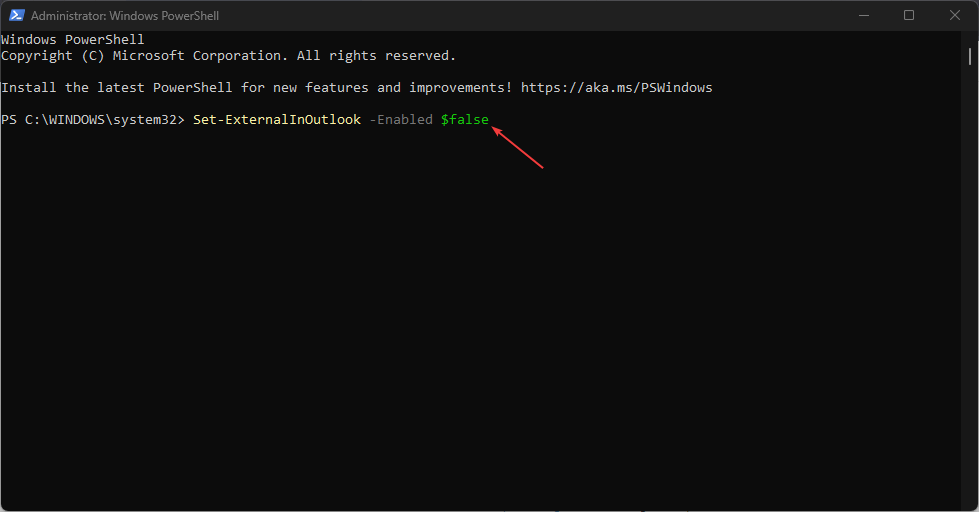
- Restartujte počítač a zkontrolujte, zda se stále zobrazuje externí e-mailová značka nebo štítek.
Upozorňujeme, že může trvat až 24 hodin, než značky zmizí, a doba trvání se může lišit v závislosti na objemu vašich e-mailů.
Zkontrolujte, co dělat, pokud Windows PowerShell přestane fungovat při provádění výše uvedených kroků.
2. Vyloučit konkrétní e-mailové adresy nebo doménu z externího označování
- Klikněte levým tlačítkem na Start tlačítko, typ powershella klikněte Spustit jako administrátor.

- Klikněte Ano na Kontrola uživatelského účtu výzva.
- Napište následující řádky a stiskněte Vstupte:
Set-ExternalInOutlook –AllowList "********.com"
- Do položek *** ve výše uvedeném příkazu zadejte poštovní adresu, kterou chcete vyloučit.
- Restartujte počítač a zkontrolujte, zda výjimky fungují.
Uživatelé mohou pomocí výše uvedeného příkazu vyloučit maximální počet 30 e-mailů (na konec každého e-mailu přidejte čárku).
- Jak nahlásit phishingové e-maily v aplikaci Outlook
- Jak rychle změnit výchozí prohlížeč v aplikaci Outlook
- Jak migrovat vaše e-maily z Hotmailu do Outlooku
Jak přidám externí značku v aplikaci Outlook?
- Klikněte levým tlačítkem na Start tlačítko, typ powershella klikněte Spustit jako administrátor.

- Klikněte Ano na Kontrola uživatelského účtu výzva.
- Napište následující řádky a stiskněte Vstupte:
Set-ExternalInOutlook -Enabled $true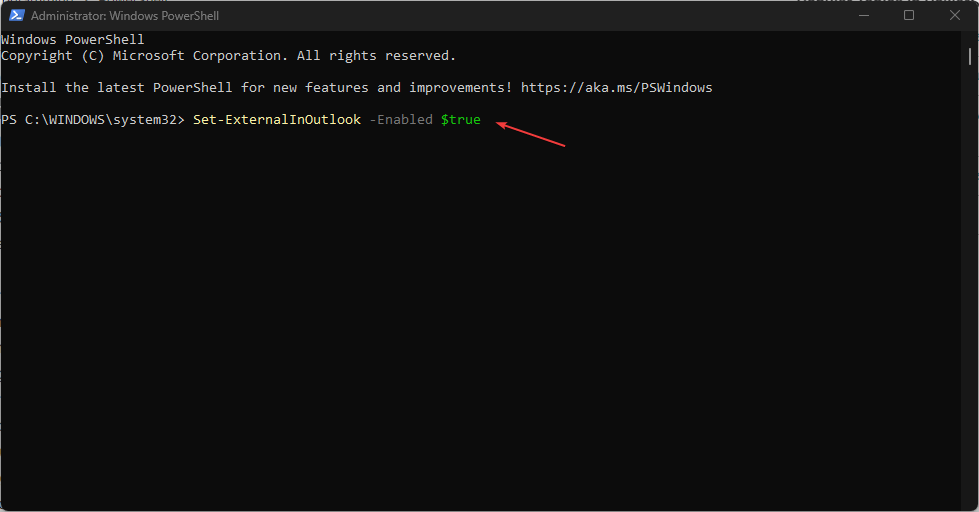
- Restartujte počítač a po 24–48 hodinách zkontrolujte aplikaci Outlook, abyste zjistili, zda se objeví externí varovný štítek nebo štítek.
Uživatelé bez externích značek aplikace Outlook jej mohou přidat do své aplikace Outlook. Upozorňujeme, že po aktivaci může trvat až 48 hodin, než se v Outlooku zobrazí varování o externím e-mailu.
Závěrem se můžete podívat na náš článek o jak opravit selhání aplikace Outlook 2016 při otevírání pokud se setkají s problémy.
Doufejme, že nyní víte, jak vypnout externí značku v aplikaci Outlook a víte vše o procesu.
Můžete se také podívat do našeho průvodce opravou Outlook se nepřipojuje k serveru a Gmailu na Windows 11.
Pokud máte další dotazy nebo návrhy, laskavě je napište do sekce komentářů.


